3ds Max教程:Hairtrix插件之动物毛发(
3ds Max教程:Hairtrix插件之动物毛发(上)
3ds Max教程:Hairtrix插件之动物毛发(中)
3ds Max教程:Hairtrix插件之动物毛发(下)
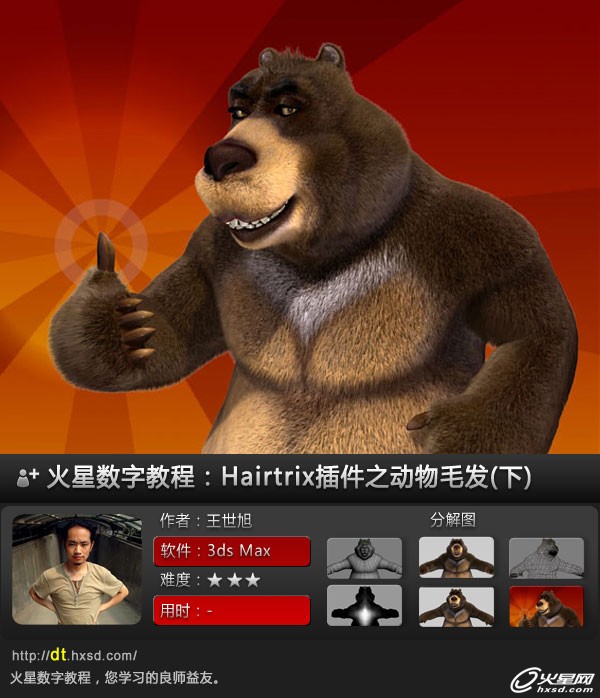
[续上篇]
(33)拾取完导向器之后,毛发依然没有受到导向器的影响,是因为默认情况下导向器对毛发的影响强度值太小,我们把这个数值调大到“1.0”,并且加大毛发弯曲的最大角度到“90”度,并改变弯曲的随机值到0.9。如下图所示。
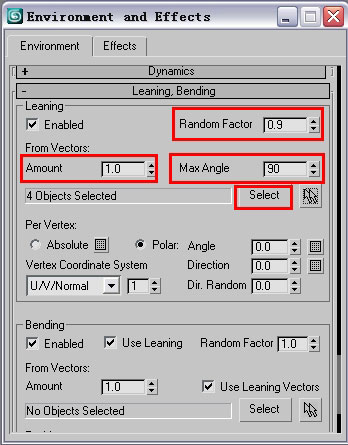
(34)调整摄像机角度,按键盘的“F9”,对熊的头部特写进行一次测试渲染,结果如下图所示,头部的毛发效果有了明显的改善。但是还是不够,嘴和鼻子附近这种有重要表情的部分依然效果不好,那么下面我们继续再添加一组毛发,这组毛发还是生长在头部,但是主要在嘴和鼻子周围。

(35)在“Environment and Effects”面板中,首先单击“Add”按钮,在弹出的面板中选择“furfx”,然后单击“OK”按钮确认选择,将一个新的“furfx”添加进列表,并改变这组新的毛发叫“furfx_tou1”。接着单击“pick”按钮在视图中拾取熊的模型,让这组新的毛发长到熊的身上。并单击“Face level”按钮,如下图所示。最后在打开的“Pick Face Selection”面板中设定毛发分布的方式是按照材质“ID”来分布,在输入框中输入“1”,如下图所示。
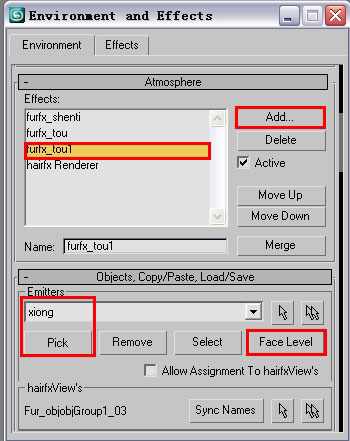
(36)修改新添加的头部毛发的参数,分别该变长度、粗度、密度和随机变化值。如下图所示。这组毛发比上一组毛发要更短,更密。
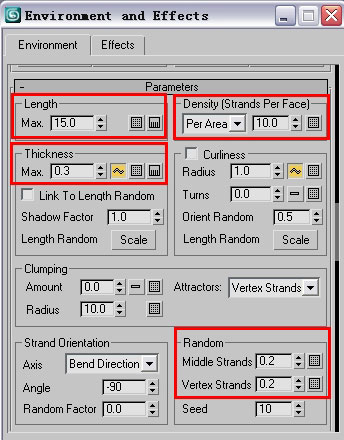
(37)现在把毛发的长短粗细都增加一些变化,分别按下如下图所示的两个按钮,这两个按钮按下后,会弹出一个面板,面板中有个图表,那条绿色的线越高毛发的随机值就越大,然后按下“Presets”按钮,在列表中选择如下图中B所示的按钮,按下后绿色弯曲线整体提高到了图表的顶部,也就意味着随机值增加到了最高。

(38)我们新添加的这组毛发是主要生长在头部的,并不需要在身体上也生长。而且主要分布在嘴和鼻子等关键部位。因此我们通过现在绘制的灰度图来控制毛发的长短。在图中纯黑色的部分也就是不生长毛发的部分。绘制所用的软件是“Body Paint”。在“Body Paint”中绘制好的贴图如下图所示。

学习 · 提示
相关教程



